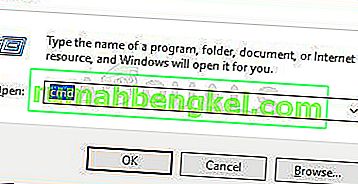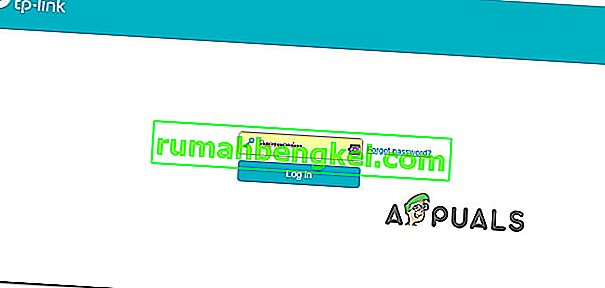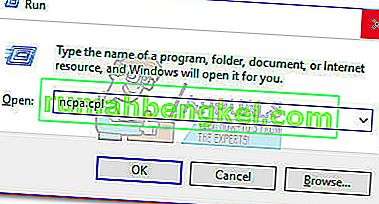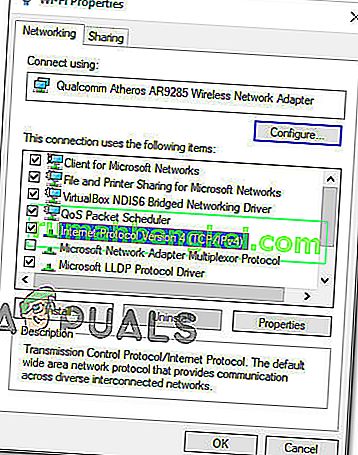여러 Star Was Battlefront 2 플레이어가 온라인 연결을 시도 할 때 오류 코드 721/1017 이 발생했습니다 . 이 특정 오류는 PC, PS4 및 Xbox One에서 발생하는 것으로 확인되었으므로 특정 시스템에만 국한되지 않습니다. 대부분의 Star Was Battlefront 2 사용자 기반은 멀티 플레이어 구성 요소에만 관심이 있으므로 대부분의 플레이어에게 큰 불편을 끼칩니다.

참고 : 이 특정 오류의 또 다른 변형이 있습니다. 오류 코드 1017
오류 코드 721 / 1017의 원인은 무엇입니까?
EA의 공식 응답, 사용자 보고서 및 가장 많은 영향을받은 사용자가 문제를 해결하기 위해 성공적으로 배포 한 수리 전략을 검토하여이 특정 오류를 조사했습니다. 수집 한 내용에 따라 다음 두 오류 코드 중 하나를 트리거하는 여러 시나리오가 있습니다.
- DDOS (Distributed Denial of Service) 공격 – EA는 조율 된 DDoS 공격이 서버에 영향을 미치는 길고 고통스러운 역사를 가지고 있습니다. 문제가 갑자기 나타나기 시작한 경우 다른 사용자에게 동일한 문제가 발생하는지 확인해야합니다. 오류 코드가 널리 퍼져있는 경우 EA의 소프트웨어 엔지니어가 문제를 해결할 때까지 기다릴 수밖에 없습니다.
- 캐시 된 데이터로 인해 콘솔에 문제가 발생합니다. 일부 사람들은 콘솔의 전원을 껐다 켜서이 특정 문제를 분류했습니다. 이것은 일부 데이터가 캐시되는 방식에 문제가있어 Star Wars Battlefront 2의 온라인 기능을 손상시키는 것으로 보입니다.
- 손상된 설치 –이 문제는 PC의 손상된 설치로 인해 발생할 수도 있습니다. 프로그램 및 기능 창을 사용하여 게임을 제거한 다음 Steam 또는 Origin에서 다시 설치하면 영향을받는 일부 사용자의 문제가 해결 된 것 같습니다.
- IP 구성 문제 – 동적 IP를 사용하는 많은 사용자가 문제가 정기적으로 발생한다고보고합니다 (대부분 PC에서 발생하는 것으로보고 됨). 관리자는 상승 된 명령 프롬프트를 사용하여 IP 구성을 해제하고 갱신하여 일시적인 문제를 완화 할 수 있습니다.
- UPnP 활성화 – 멀티 플레이어 구성 요소가있는 대부분의 다른 게임과 달리 Star Wars Battlefront 2는 Universal Plug and Play가 활성화 될 때 작동하는 것 같습니다. 영향을받는 여러 사용자가 UPnP가 비활성화되었을 때 문제가 더 이상 발생하지 않는다고보고했습니다.
- 불안정한 기본 DNS –이 특정 문제는 기본 DNS가 불안정하거나 EA 서버와 호환되지 않는 경우에도 발생할 수 있습니다. 이 상황에 처한 사람들은 기본 DNS를 Google의 DNS로 전환하여 문제를 해결할 수있었습니다.
현재 Star Wars Battlefront 2에서 동일한 오류 코드가 표시되고이를 해결하는 방법을 찾고있는 경우이 문서에서 몇 가지 문제 해결 단계를 제공합니다. 아래에서 유사한 상황에있는 다른 사용자가 문제를 해결하는 데 사용한 방법 모음을 볼 수 있습니다.
아래 방법 중 일부는 문제가 발생한 플랫폼에 적용되지 않습니다. 따라서 아래 방법을 순서대로 따르고 시스템에 적용 할 수있는 방법을 고수하십시오.
방법 1 : 광범위한 문제 조사
다른 잠재적 인 수리 전략에 뛰어 들기 전에 광범위한 문제를 다루고 있지 않은지 확인하는 것이 중요합니다. 위에서 언급했듯이 오류 코드 721 은 EA 서버에 대한 광범위한 DDoS 공격으로 인해 몇 주 동안 온라인 기능을 심각하게 손상시킨 후 Battlefront 2 플레이어에게 악명이 높습니다.
지난 몇 달 동안 이러한 보고서는보고되지 않았지만 확실하게하려면 다음 링크를 방문하여 문제가 현지 문제인지 확인하십시오.
- 다운 감지기
- 서비스 중단 여부
- 중단.보고
- EA Star Wards Twitter 계정

EA가 현재 서버에 문제가있는 경우 동일한 오류 및 / 또는 EA의 스타 워즈 공식 트위터 계정에서 공식 발표로 어려움을 겪고있는 유사한 사용자에 대한 많은 보고서를 찾을 수 있습니다.
그러한 증거를 찾을 수없는 경우 현지 요인으로 인해 문제가 발생할 가능성이 있습니다. 이 경우 아래 방법 중 하나를 사용하여 오류 코드를 해결할 수 있습니다.
방법 2 : 본체 하드 리셋 (PS4 및 Xbox One)
콘솔에서이 문제가 발생하고 문제가 널리 퍼졌다는 증거를 찾지 못한 경우 로컬 문제를 처리하고있을 가능성이 있습니다. 이 경우 콘솔의 전원을 껐다 켜면 문제를 해결할 수 있습니다. 비슷한 상황에 처한 여러 사용자가 하드 리셋을 수행 한 후 문제가 해결되었다고보고했습니다.
문제가 발생한 콘솔에 따라이 절차를 수행하는 방법은 다음과 같습니다.
Xbox One에서 하드 리셋
- Xbox One 전원 버튼 (컨트롤 앞면)을 10 (또는 그 이상) 동안 길게 누릅니다 .
- 표시등이 완전히 꺼진 것을 확인하면 본체의 전원 케이블을 전원 공급 장치에서 분리하고 10 초 이상 기다립니다.
- 이 시간이 지나면 전원 케이블을 본체에 다시 연결하고 Xbox 버튼을 다시 누릅니다.
- Xbox One이 다시 부팅되면 Start Wars battlefront를 열고 문제가 해결되었는지 확인합니다.

PlayStation 4에서 하드 리셋
- Dualshock4 컨트롤러에서 PS 버튼을 길게 눌러 전원 옵션을 불러옵니다.
- 사용 가능한 전원 옵션 목록 에서 PS4 옵션 끄기를 선택 하고 X 버튼을 누릅니다. 마십시오 하지 나머지 모드로 전환.
- 불이 꺼지면 본체의 전원 케이블을 뽑고 10 초 이상 기다리십시오.
- 전원 케이블을 본체에 다시 연결하고 전원 버튼을 눌러 시작합니다.
- Star Wars Battlefront 2를 실행하고 오류가 해결되었는지 확인합니다.

이 방법이 오류 코드 721 을 해결하는 데 도움이되지 않으면 아래의 다음 방법으로 이동하십시오.
방법 3 : Star Wars Battlefront 2 재설치 (PC 만 해당)
영향을받는 여러 사용자가 게임을 다시 설치 한 후 오류 코드 721/1017 오류 가 케이스에서 해결 되었다고보고했습니다 . 이 절차는 제거가 프로그램 및 기능 화면 에서 수행되는 경우 (Steam 또는 Origins에서 직접 수행하는 것이 아니라 ) 대부분 효과적인 것으로 확인됩니다 .
이 작업을 수행하는 방법에 대한 빠른 가이드는 다음과 같습니다.
- 보도 Windows 키 + R은 업 엽니 다 실행 대화 상자를. 그런 다음“ appwiz.cpl ”을 입력 하고 Enter 키 를 눌러 프로그램 및 기능 창을 엽니 다.

- 내부 프로그램 및 기능 화면을 마우스 오른쪽 버튼으로 클릭 스타 워즈 배틀 프론트 2 를 선택 제거합니다. 그런 다음 화면의 지시에 따라 제거를 완료합니다.
- Origins 또는 Steam에서 게임을 다시 다운로드하고 오류가 해결되었는지 확인하세요.
게임을 다시 설치해도 오류 코드가 해결되지 않거나이 방법이 특정 시나리오에 적용되지 않는 경우 아래의 다음 방법으로 이동하십시오.
방법 4 : IP 구성 해제 및 갱신 (PC 만 해당)
PC에서 문제가 발생한 여러 사용자에게 효과적인 또 다른 방법은 IP 구성을 해제하고 갱신하는 것입니다. 이 절차가 기본적으로하는 일은 서버에 DHCP 릴리스 알림을 보내고 이전 IP 주소를 사용 가능한 것으로 표시하여 클라이언트가 임대를 포기하도록하는 것입니다 (이는 ipconfig / release로 수행됨 ). 그런 다음 ipconfig / renew 를 사용하여 새 IP 주소를 요청합니다.
이 작업을 수행하는 방법에 대한 빠른 가이드는 다음과 같습니다.
- 보도 Windows 키 + R은 실행 대화 상자를 엽니 다. 그런 다음 "cmd"를 입력 하고 Ctrl + Shift + Enter 를 눌러 상승 된 명령 프롬프트를 엽니 다.
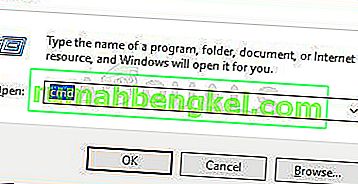
참고 : UAC (사용자 계정 컨트롤) 에서 메시지가 표시되면 예를 클릭하여 응용 프로그램 관리 권한을 부여합니다.
- 상승 된 명령 프롬프트 내부에서, 다음 명령을 눌러 실행 입력 현재 IP 주소를 해제하도록 클라이언트를 강제로 :
ipconfig / release
- 같은 상승 된 명령 프롬프트에서 다음 명령을 눌러 실행 입력 컴퓨터를위한 새로운 IP 주소를 요청합니다 :
ipconfig / 갱신
- 상승 된 명령 프롬프트를 닫고 Star Wars Battlefront 2를 다시 실행하여 문제가 해결되었는지 확인합니다.
Star Wars Battlefront 2에서 온라인 연결을 시도 할 때 동일한 오류 코드 721/1017 이 계속 발생하면 아래의 다음 방법으로 이동하십시오.
방법 5 : UPnP 비활성화
멀티 플레이어 구성 요소를 특징으로하는 대부분의 다른 게임은 UPnP (Universal Plug and Play) 가 활성화되면 훨씬 안정적 이되지만 Star Wars Battlefront 2는 다른 거래입니다. 라우터에서 UPnP를 비활성화 한 후 오류 코드 721/1017 을 해결 한 사람들에 대한 수십 가지 보고서가 있습니다 .
이것은 UPnP가 즉각적인 포트 포워딩 (대부분의 온라인 게임이 사용하는)을 허용하도록 특별히 개발 된 기술이라는 점을 고려할 때 매우 특이합니다. 이 수정이 영향을받는 많은 사용자에게 계속 성공한다는 사실은 게임이 UPnP를 사용하도록 구성되는 방식에 몇 가지 문제가 있음을 시사합니다.
어쨌든 다음은 라우터에서 UPnP를 비활성화하는 방법에 대한 빠른 가이드입니다. 아래 지침에 따라 UPnP를 비활성화하여 문제를 해결할 수 있는지 확인하십시오.
- 컴퓨터 또는 콘솔이 라우터 / 모뎀에 연결되어 있는지 확인하십시오. 그런 다음 기본 브라우저를 열고 다음 주소 중 하나를 입력 하고 Enter를 누르 십시오.
192.168.0.1 192.168.1.1
참고 :이 두 가지는 라우터 설정에 들어가야하는 일반적인 라우터 주소입니다. 그래도 작동하지 않으면 모델에 따라 라우터 / 모델 설정에 액세스하는 방법에 대한 특정 단계를 온라인으로 검색하십시오.
- 로그인 페이지로 이동하면 자격 증명을 삽입해야합니다. 대부분의 제조업체는 기본 사용자 이름은 "admin" 이고 기본 암호는 "admin" 또는 "1234"입니다.
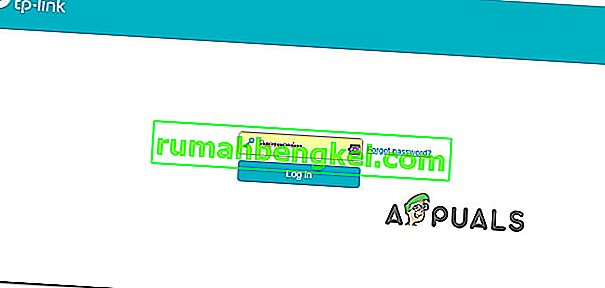
참고 : 여기에 제공된 기본 자격 증명이 라우터 / 모뎀과 일치하지 않으면 보유하고있는 모델에 따라 온라인에서 기본 자격 증명을 검색하십시오.
- 라우터 설정에 액세스하면 고급 (전문가) 설정을 열고 Nat Forwarding 하위 탭을 찾습니다 . 표시되면 액세스하고 UPnP 가 활성화 되어 있는지 확인하십시오 .

참고 : 이 지침은 TP-Link 라우터에서 수행되었습니다. 제조업체가 다른 경우 화면이 여기와 다르게 보입니다.
- UPnP가 활성화되면 라우터를 다시 시작하고 변경 사항을 적용합니다.
- Star Wars Battlefront 2를 열고 오류 코드가 해결되었는지 확인합니다.
동일한 오류 코드 721/1017 이 계속 발생하면 아래의 다음 방법으로 이동하십시오.
방법 6 : 기본 DNS를 Google의 DNS로 변경
많은 사용자가 Star Wars Battlefront 2에서 오류 코드 721/1017 을 해결하는 데 도움이 된 또 다른 인기있는 수정 사항은 기본 DNS 주소를 Google에서 사용하는 주소로 변경하는 것입니다. 그러나이 프로세스는 문제가 발생한 플랫폼에 따라 다를 수 있습니다.
이 문제를 해결하기 위해 세 가지 별도의 가이드를 만들었으므로 플랫폼에 해당하는 가이드를 따라야합니다.
PS4에서 기본 DNS 변경
- 대시 보드에서 설정> 네트워크> 인터넷 연결 설정으로 이동합니다 .
- 사용중인 네트워크 유형에 따라 Wi-Fi 또는 LAN을 선택합니다.
- 선택 사용자 정의를, 다음에 IP ADRESS을 설정 자동.
- 설정 DHCP 호스트 이름 에 음주 지정하지 .
- 그런 다음 DNS 설정 을 수동으로 설정하고 기본 DNS 를 8.8.8.8 로, 보조 DNS 를 8.8.4.4로 설정합니다.
참고 : IPV6의 DNS 주소를 사용할 수도 있습니다.
기본 DNS – 208.67.222.222
보조 DNS – 208.67.220.220
- Star Wars Battlefront 2를 열고 오류가 해결되었는지 확인하세요.

Xbox One에서 기본 DNS 변경
- Xbox One 메뉴에서 설정> 네트워크> 고급 설정으로 이동 합니다 .
- 선택 DNS 설정을 선택 수동 .
- 다음으로, 입력 8.8.8.8을 에 대한 기본 DNS 와 에 대한 8.8.4.4 보조 DNS .
참고 : IPV6의 DNS 주소를 사용할 수도 있습니다.
기본 DNS – 208.67.222.222
보조 DNS – 208.67.220.220
- Star Wars Battlefront 2를 시작하고 문제가 해결되었는지 확인합니다.

PC에서 기본 DNS 변경
- 보도 Windows 키 + R은 실행 대화 상자를 엽니 다. 그런 다음“ ncpa.cpl ”을 입력 하고 Enter 를 눌러 네트워크 연결 창 을 엽니 다 .
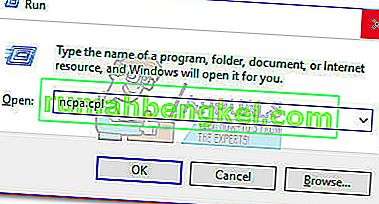
- Google Public DNS를 구성하려는 연결을 선택합니다. 무선 네트워크에 대해 수행하려면 Wi-Fi (무선 네트워크 연결)를 마우스 오른쪽 버튼으로 클릭 하고 속성을 선택합니다 . 이더넷 (케이블 연결) 연결에 대해 수행하려면 대신 이더넷 (로컬 영역 연결)을 마우스 오른쪽 단추로 클릭하십시오 .

- 내부 와이파이 / 이더넷 속성 화면에서 이동 네트워킹 탭과 설정 아래 상자에 이동 이 연결에 다음 항목을 사용합니다 . 다음으로 인터넷 프로토콜 버전 4 (TCP / IPv4)를 선택 하고 속성 버튼을 클릭 합니다.
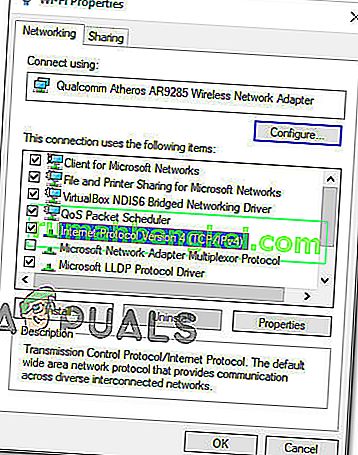
- 내부 인터넷 프로토콜 버전 4 (TCP / IPv4) 속성 화면에서 이동 일반 탭을 선택합니다. 그런 다음에 관련된 토글 선택 다음 DNS 서버 주소 와 대체 기본 설정 DNS 서버 와 보조 DNS 서버 는 다음 값을 :
8.8.8.8
8.8.4.4
- 인터넷 프로토콜 버전 6 (TCP / IPv6) 에서 3 단계와 4 단계를 반복 하되 이번에는 기본 설정 DNS 서버 및 대체 DNS 서버에 다음 값을 사용 합니다 .
2001 : 4860 : 4860 :: 8888
2001 : 4860 : 4860 :: 8844
- 네트워크 연결을 다시 시작하십시오. 연결이 다시 시작되면 Star Wars Battlefront 2를 열고 문제가 해결되었는지 확인합니다.